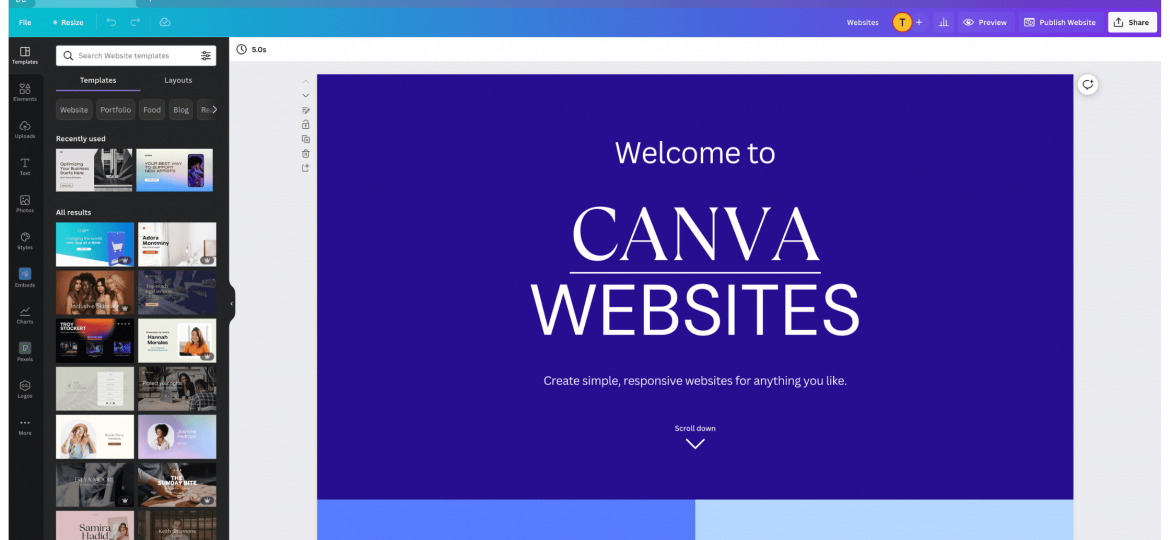
Jeśli jesteś entuzjastą marketingu cyfrowego lub mediów społecznościowych, prawdopodobnie słyszałeś o nowej funkcji, którą Canva wydała niedawno.
Nazywa się ona Canva websites i pozwala na stworzenie strony internetowej w ciągu kilku minut i to za DARMO.
Jak niesamowite jest to prawda?
Dzisiaj pokażę Ci, jak stworzyć i uruchomić swoją DARMOWĄ stronę internetową Canva to tylko kilka minut.
Czy jesteś gotowy? Zaczynajmy.
Co to jest Canva?
Najpierw szybko podsumujmy, czym jest Canva i jak działa.
Canva to darmowe narzędzie online do tworzenia i udostępniania grafik o profesjonalnej jakości. Niezależnie od tego, czy szukasz sposobu na zaprojektowanie swojej następnej prezentacji, stworzenie infografiki dla mediów społecznościowych, czy zbudowanie obrazu dla swojego bloga, Canva ma narzędzia, których potrzebujesz, aby to zrobić.
Jedną z najbardziej unikalnych cech Canvy jest to, że jest to narzędzie “jednego kliknięcia”.
Jednym kliknięciem możesz łatwo tworzyć i udostępniać piękne obrazy bez konieczności używania jakiegokolwiek oprogramowania lub kodu. Możesz również używać Canvy do tworzenia prezentacji lub infografik, co czyni ją idealną, jeśli chcesz podzielić się swoją pracą z innymi. Oprócz tworzenia obrazów, Canva może być również używana do tworzenia tekstu na twoich obrazach, jak również. Daje to możliwość dodania etykiet tekstowych w różnych kolorach, aby ludzie mogli natychmiast zobaczyć, na co patrzą.
Canva pozwala również na łatwą edycję obrazów po ich załadowaniu. Oznacza to, że po utworzeniu obrazu w Canva, możesz go zmienić w dowolny sposób, bez konieczności rozpoczynania od zera.
Dodatkowo Canva oferuje wiele narzędzi do dzielenia się swoimi obrazami z innymi. Możesz łatwo osadzać obrazy na innych stronach internetowych za pomocą narzędzia kodu osadzania dostępnego w każdym podglądzie obrazu. Canva obsługuje również kilka typów plików, w tym JPEG, PNG, GIF i HTML5. Oprócz własnej platformy współpracuje z usługami stron trzecich, takimi jak Adobe Photoshop i Microsoft PowerPoint.
Czym są strony internetowe Canva? (Canva websites)
Jak już wspomniałem Canva wprowadziła tę funkcję zaledwie kilka dni temu na ich wydarzeniu Canva Create. Funkcja została przedstawiona przez Mimansha Gupta, szefa produktu stron internetowych.
Strony internetowe Canvy możecie znaleźć na głównej stronie Canvy, w aplikacji lub wpisując słowo website w pasku wyszukiwania w prawym górnym rogu.
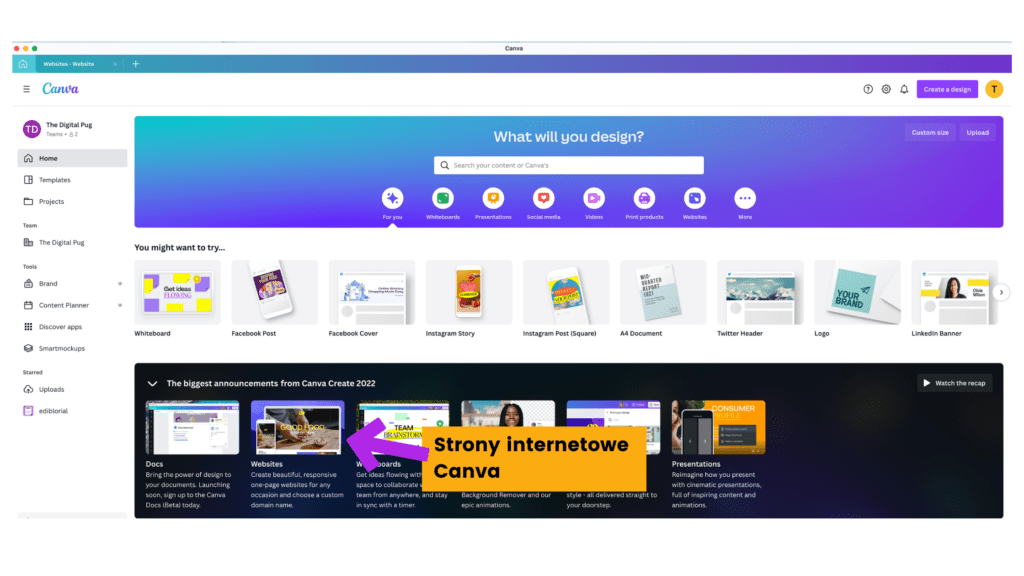
Uwaga, powinieneś również wiedzieć, że ta funkcja jest dobra do tworzenia jednostronicowych stron internetowych. W przypadku, gdy potrzebujesz bardziej kompleksowego projektu lub zbudować e-commerce, powinieneś nadal używać WordPressa lub innego CMS.
W przeciwnym razie strona Canva jest łatwa i polecam ją wszystkim, którzy chcą szybko zbudować tanią stronę internetową.
Jak zbudować DARMOWĄ stronę internetową w Canva? Przewodnik krok po kroku.
A teraz zbudujmy prawdziwą stronę internetową w zaledwie kilka minut.
Najpierw otwórz zakładkę strony internetowej na swojej stronie lub aplikacji Canva. Jeśli nie jesteś jeszcze pewien swojego projektu, po prostu skorzystaj z któregoś z gotowych projektów. Zawsze możesz je później zmienić.
Gdy masz już swój ulubiony projekt, wybierz “Zastosuj do wszystkich stron”, to doda twój projekt do edytora.
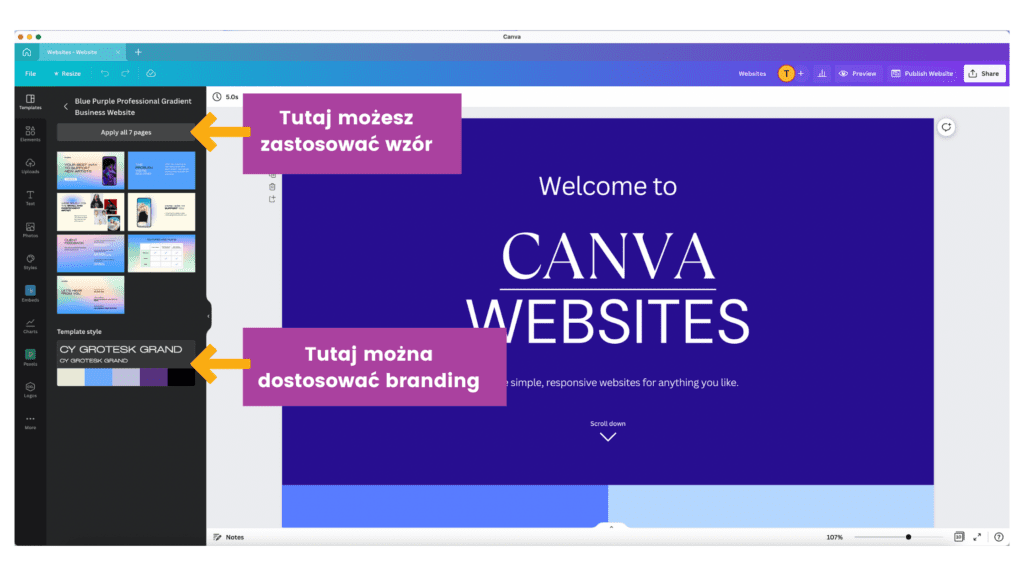
Możesz również zmienić swój branding oraz dostosować paletę kolorów i czcionki.
Wpisz swój tekst i zmień zdjęcia, jak chcesz. Możesz również dodać elementy takie jak ramki, siatki czy GIF-y.
Powinieneś także napisać Page Title każdej strony, którą chcesz opublikować. Doda on ładny efekt przewijania i będzie nawigował użytkownika do wybranej sekcji.

Możesz to zrobić klikając na małą ikonkę “Notes” po lewej stronie Twojego projektu.
Jest to ważne, jeśli chcesz opublikować swoją stronę internetową z nawigacją.
Jak opublikować stronę internetową w Canva?
Publikowanie strony internetowej jest bardzo proste. Kiedy skończysz z projektem i treścią, możesz opublikować swoją stronę, klikając odpowiedni przycisk w prawym górnym rogu.
Aby opublikować swoją stronę, możesz wybrać jeden z 3 różnych typów domen.
DARMOWA domena Canva – ma ona końcowy adres URL my.canva.site
Kup nową domenę – tutaj możesz kupić nazwę domeny za pośrednictwem Canva
Użyj mojej istniejącej domeny – użyj tej opcji, jeśli już kupiłeś domenę
Ponadto możesz wybrać, czy Twój projekt ma być responsywny na urządzeniach mobilnych i posiadać nawigację, pojawi się ona później w prawym górnym rogu przeglądarki.
Na koniec upewnij się, że w odpowiednie pole wpisałeś poprawną nazwę oraz opis strony.
Ostatnie dwie opcje jakie tu masz to ochrona hasłem oraz ukrycie strony przed wyszukiwarkami. Wybierz tę opcję, jeśli nie skończyłeś jeszcze swojego projektu i nie chcesz, aby wyszukiwarki go indeksowały.
Link do demo strony: https://thedigitalpug.my.canva.site
Podgląd na komputerze stacjonarnym:
Podgląd na urządzeniu mobilnym:
Po kliknięciu na opublikuj.
Kiedy Twoja strona jest już opublikowana możesz sprawdzić jej wydajność.
W raporcie INSIGHTS możesz zobaczyć następujące metryki:
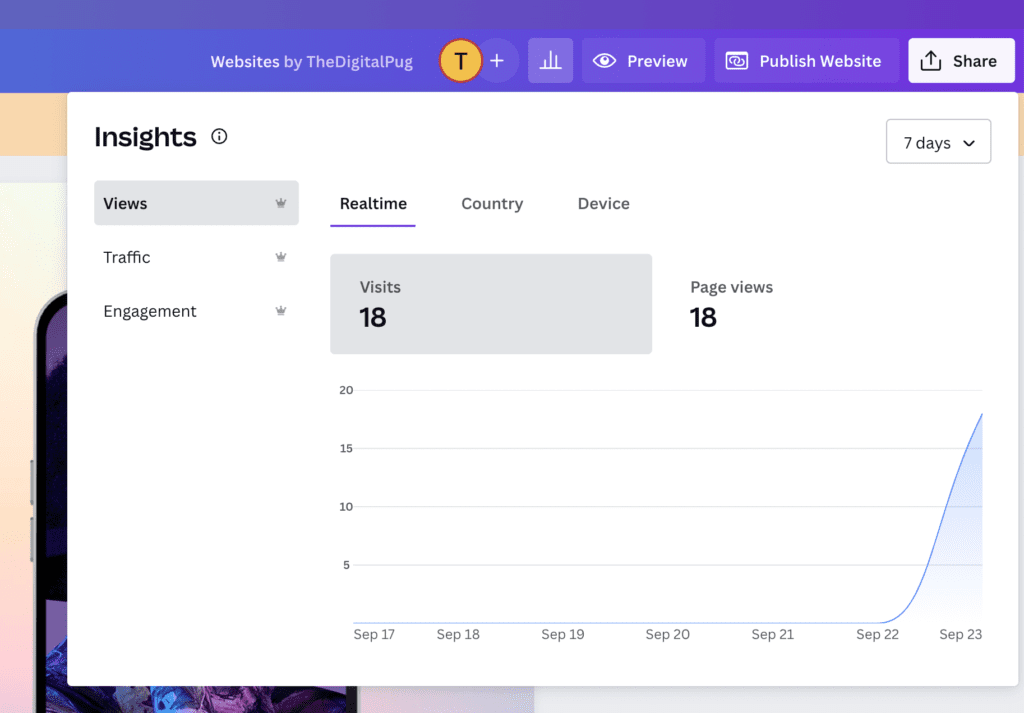
Views
W sekcji views możesz dokładniej przeanalizować kto aktualnie znajduje się na Twojej stronie, z jakiego kraju i z jakich urządzeń korzysta.
Realtime
Kraj
Urządzenie
Ruch
W zakładce ruch będziesz mógł sprawdzić źródło ruchu.
Zaangażowanie
Aby zobaczyć statystyki dotyczące zaangażowania będziesz musiał zdobyć trochę prawdziwego ruchu. Polecamy udostępnienie Twojej strony znajomym lub klientom, a później sprawdzenie z jaką częścią strony się zaangażowali.
Wszystkie wyżej wymienione insighty można przeglądać w podziale na ostatnie 7 dni, 30 dni, 90 dni lub cały czas.
Podsumowanie.
A więc, czyż nie jest to fajne? Stworzyć stronę internetową w kilka minut bez żadnego kodowania, instalowania wtyczek i to za DARMO?
Moim zdaniem strony internetowe Canva będą game changerem, jeśli chodzi o szybkie budowanie stron internetowych. Edytor i publikacja są wykonane w prosty sposób i nie potrzebujesz żadnej wiedzy na temat kodowania.
Jeśli potrzebujesz minimalistycznej strony internetowej i nie chcesz inwestować w nią pieniędzy, strony internetowe Canva będą dla Ciebie idealne.